
I tuoi AirPods o AirPods Pro si connettono da soli a un dispositivo diverso? Questo è un problema segnalato da diversi utenti nell'ultimo anno, ma in realtà è una funzionalità introdotta da Apple insieme alle versioni più recenti di iOS e iPadOS. Se non ti piace che gli AirPod passino automaticamente da un dispositivo all'altro, puoi disattivarlo.
Per un po' di background, Apple ha introdotto una funzionalità per le sue cuffie wireless abilitate al chip H1 che consente loro di passare automaticamente dal tuo iPhone, iPad o Mac, a seconda del dispositivo che desideri ascoltare. Sebbene a prima vista sembri la funzionalità più conveniente da avere, a volte può essere fastidiosa, realisticamente parlando. Ad esempio, supponiamo che un amico o un familiare prenda in prestito il tuo iPad o Mac e inizi a guardare un video su di esso, l'audio verrà trasmesso in streaming ai tuoi AirPods.
Per risolvere questo problema, dovrai disabilitare questa funzione che Apple ha aggiunto. Diamo un'occhiata a come puoi impedire agli AirPod di passare automaticamente ad altri dispositivi, se non ti piace questo comportamento.
Come impedire agli AirPod di passare automaticamente ad altri dispositivi
Tieni presente che questa è una funzionalità solo se stai utilizzando un dispositivo che esegue iOS 14/iPadOS 14, macOS Big Sur o versioni successive. Assicurati che i tuoi AirPods siano collegati anche al tuo iPhone o iPad.
- Avvia l'app Impostazioni dalla schermata iniziale del tuo iPhone o iPad.

- Nel menu delle impostazioni, tocca "Bluetooth" per visualizzare l'elenco di tutti i tuoi dispositivi Bluetooth.
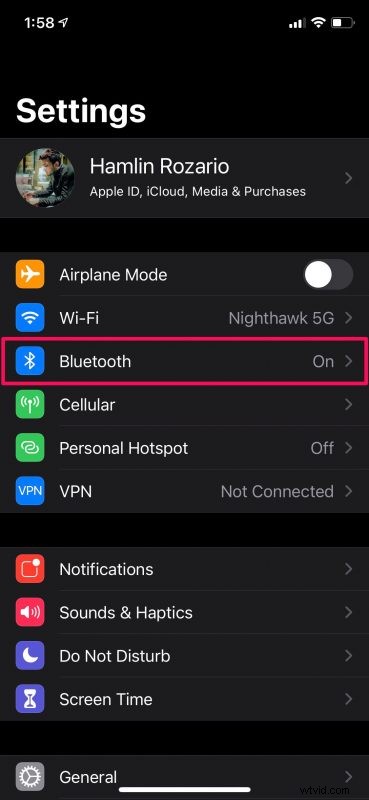
- Ora, tocca l'icona "i" accanto agli AirPod collegati come indicato nello screenshot qui sotto per configurare le impostazioni Bluetooth per il dispositivo.
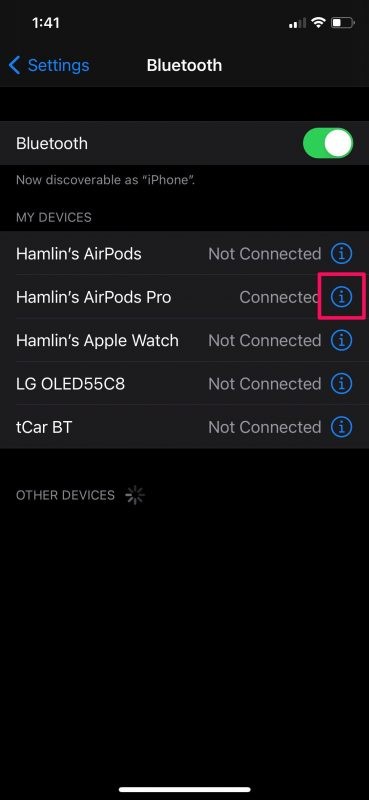
- Qui, scorri verso il basso e seleziona l'opzione "Connetti a questo iPhone" per continuare. Vedrai che è impostato per passare automaticamente per impostazione predefinita.
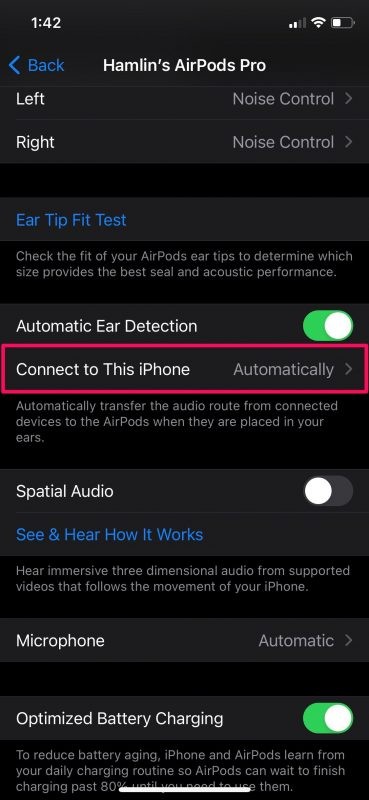
- Ora, seleziona l'opzione "Ultima connessione a questo iPhone" invece di Automatico e sei a posto.
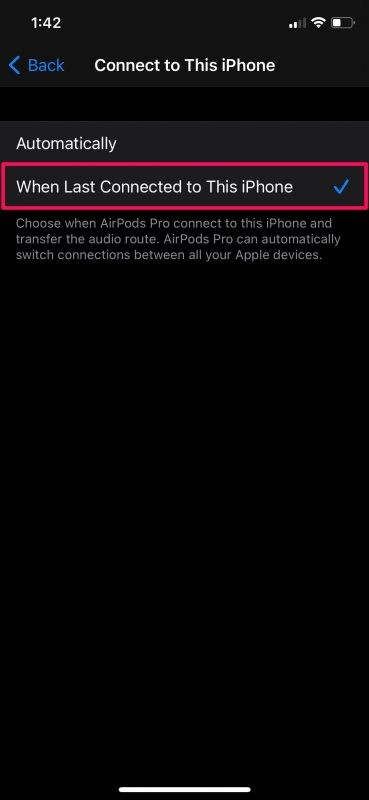
Questo è praticamente tutto ciò che devi fare. I tuoi AirPods non passeranno più automaticamente a questo particolare iPhone.
Dovrai ripetere questi passaggi sugli altri tuoi dispositivi come iPhone e iPad per assicurarti che anche i tuoi AirPods non si colleghino automaticamente a loro quando inizi a guardare video o ad ascoltare musica su di essi.
Se sei su un Mac, dovrai andare su Preferenze di Sistema -> Bluetooth in macOS per configurare le impostazioni per i tuoi AirPods.
L'opzione automatica predefinita impostata da Apple consentirà ai tuoi AirPods di cercare la riproduzione attiva su un dispositivo e di connettersi ad esso. Ciò significa che quando vuoi semplicemente guardare i video sul tuo MacBook con i suoi altoparlanti interni, l'audio inizierà a essere riprodotto attraverso i tuoi AirPods, il che potrebbe essere frustrante per alcuni utenti.
D'altra parte, quando scegli l'opzione alternativa che hai, i tuoi AirPods proveranno sempre a connettersi all'ultimo dispositivo connesso indipendentemente da quale dispositivo sta riproducendo attivamente l'audio.
Hai impedito ai tuoi AirPods di passare automaticamente da un dispositivo Apple all'altro? Cosa ne pensate di questa caratteristica? Condividi i tuoi pensieri nei commenti.
